Spatial Analyst のライセンスで利用可能。
サマリー
中心と半径を指定した円に基づいて、ラスターのセルを抽出します。
図
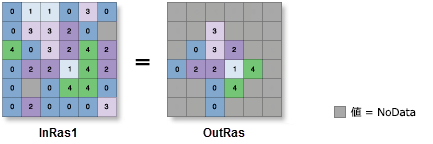
使用法
入力ラスターからの追加属性 (存在する場合) は、そのまま出力ラスター属性テーブルに引き継がれます。記録されるプロパティの特性に応じて、一部の属性値は再計算が必要な場合があります。
[入力ラスター] (Python では in_raster) としてマルチバンド ラスターが指定された場合、すべてのバンドが使用されます。
マルチバンド ラスターから選択したバンドを処理するには、まず、[コンポジット バンド (Composite Bands)] ツールを使用して、それら特定のバンドから構成される新しいラスター データセットを作成し、その結果を [入力ラスター] (Python では in_raster) として使用します。
デフォルトの出力形式は、ジオデータベース ラスターです。出力形式として Esri Grid スタックを指定した場合、名前を数字で開始すること、名前にスペースを使用すること、名前の長さが 9 文字を超えることはできません。
セルが円の内部か外部かを判定するには、セルの中心が使用されます。中心が円のアーク内にある場合、そのセルの一部が円の外にあっても、そのセル全体が内部にあると見なされます。
選択されていないセル位置には NoData 値が代入されます。
入力ラスターが整数の場合、出力ラスターも整数になります。入力のいずれかが浮動小数点値である場合、出力は浮動小数点値になります。
このツールに適用されるジオプロセシング環境の詳細については、「解析環境と Spatial Analyst」をご参照ください。
構文
ExtractByCircle (in_raster, center_point, radius, {extraction_area})| パラメーター | 説明 | データ タイプ |
in_raster | セルを抽出する入力ラスター。 | Raster Layer |
center_point | Point クラスは、抽出するエリアを定義する円の中心座標 (X,Y) を示します。 クラスの形式:
座標は、入力ラスターと同じマップ単位で指定します。 | Point |
radius | 抽出するエリアを定義する円の半径。 半径は、マップ単位で指定し入力ラスターと同じ単位を使用します。 | Double |
extraction_area (オプション) | 入力円の内部と外部のどちらのセルを抽出するかを識別します。
| String |
戻り値
| 名前 | 説明 | データ タイプ |
| out_raster | 入力ラスターから抽出したセル値が格納される出力ラスター。 | Raster |
コードのサンプル
ExtractByCircle (円で抽出) の例 1 (Python ウィンドウ)
次の例では、ポイント位置から半径 500 メートル内のセルを抽出しています。
import arcpy
from arcpy import env
from arcpy.sa import *
env.workspace = "C:/sapyexamples/data"
outExtCircle = ExtractByCircle("elevation", arcpy.Point(482838.823, 222128.982),
500, "INSIDE")
outExtCircle.save("c:/sapyexamples/output/extcircle")
ExtractByCircle (円で抽出) の例 2 (スタンドアロン スクリプト)
次の例では、ポイント位置から半径 1,000 メートル内のセルを抽出しています。
# Name: ExtractByCircle_Ex_02.py
# Description: Extracts the cells of a raster based on a circle.
# Requirements: Spatial Analyst Extension
# Import system modules
import arcpy
from arcpy import env
from arcpy.sa import *
# Set environment settings
env.workspace = "C:/sapyexamples/data"
# Set local variables
inRaster = ("elevation")
centerPoint = arcpy.Point(482838.823, 222128.982)
circRadius = 1000
extractType = "INSIDE"
# Check out the ArcGIS Spatial Analyst extension license
arcpy.CheckOutExtension("Spatial")
# Execute ExtractByCircle
outExtCircle = ExtractByCircle(inRaster, centerPoint, circRadius,
extractType)
# Save the output
outExtCircle.save("c:/sapyexamples/output/extcircle02")
環境
ライセンス情報
- ArcGIS Desktop Basic: 次のものが必要 Spatial Analyst
- ArcGIS Desktop Standard: 次のものが必要 Spatial Analyst
- ArcGIS Desktop Advanced: 次のものが必要 Spatial Analyst